Inhalt
Zutrisskontrolle via Smartphone
Die Eintrittskontrolle erfolgt mittels QR Code. Dieser wird auf folgenden Wegen dem Aktionär zugestellt:
- Versand Brief der Einladung als PDF per Email. Das PDF enthält den QR Code zur Anmeldung vor Ort. Dieser kann gedruckt oder per Smartphone vorgezeigt werden.
- Versand Brief der Einladung als PDF per Post. Das PDF enthält den QR Code zur Anmeldung vor Ort. Der Aktionär bringt dies zur Einlasskontrolle mit.
- QR Code in der Digitalen Aktie in der Wallet/Passbook
Vor Ort benötigt die Gesellschaft eine App zur Kontrolle der QR Codes (wir empfehlen QRBot):
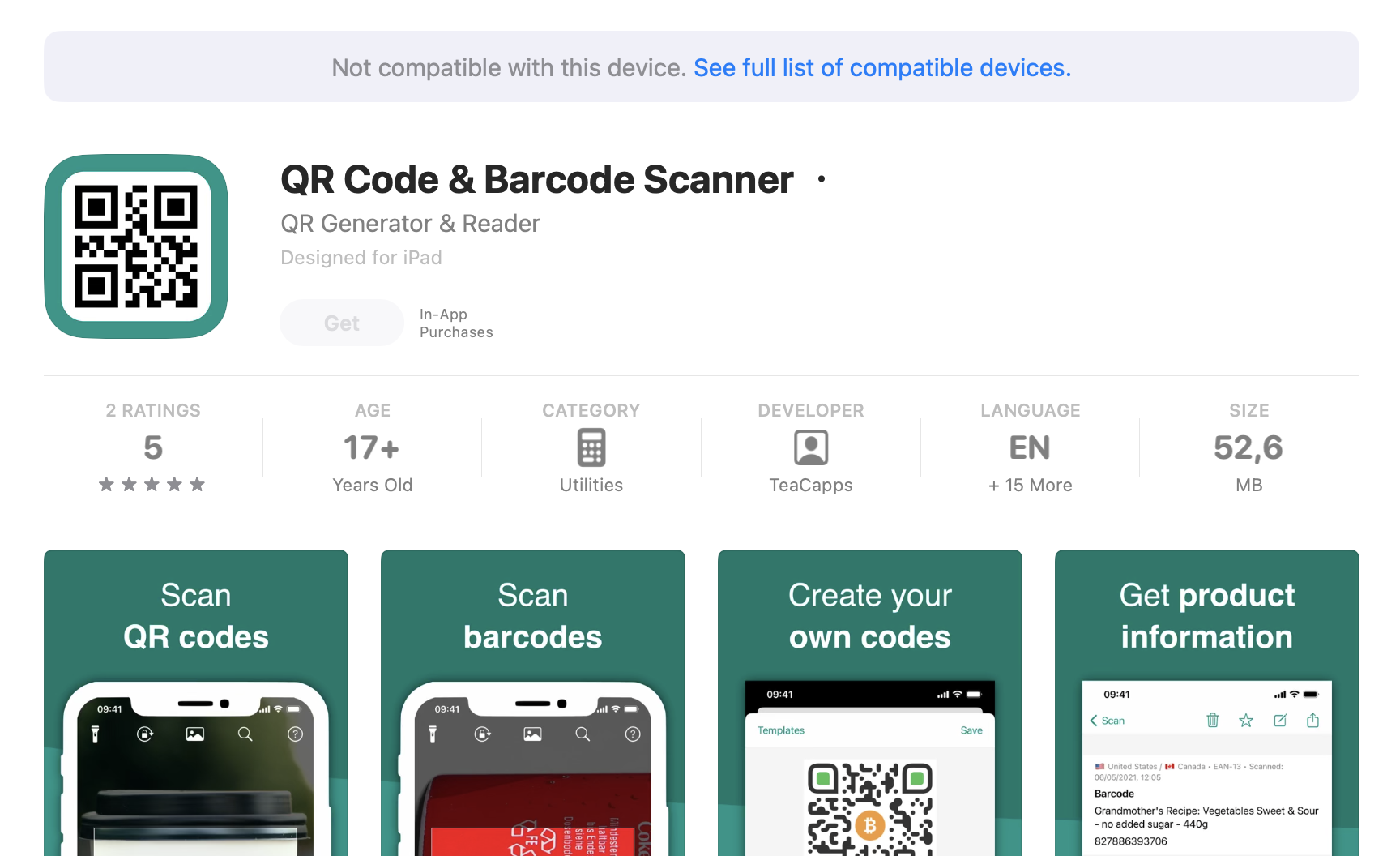
(Andere Apps sind denkbar, die hier gezeigte hat sich in der Praxis bewährt.)
In der QRBot App muss eingestellt werden: Einstellungen: Webseiten automatisch öffnen: JA & Auswahl des gewünschten Browsers (wir bevorzugen Chrome).
Damit die Aktionäre erfolgreich identifiziert werdenn können, muss jeder Kontrolleur der Gesellschaft als Admin im Aktienregister (wenigstens temporär) hinterlegt sein. Der Kontrolleur loggt sich im Browser im Smartphone auf Das-Aktienregister.ch ein. Dieser Browser muss identisch mit dem in der QR App eingestellten Browser sein.
Scannt nun der Kontrolleur einen QR Code aus den vorgenannten Quellen: Email, Druck, Digitale Aktie: dann wird die Zugangsberechtigung geprüft und ggf. eine Bestätigung angezeigt.

Aus Sicherheitsgründen wird ein zweiter Scan mit einer Fehlermeldung angezeigt. Der Kontrolleur kann aber den Status der Anmeldung direkt zurücksetzen.
Die damit erfassten Teilnehmer dienen mit Ihren Stimmen als Grundlage für die Feststellung der Anzahl der vertretenen Stimmen und damit der Beschlussfähigkeit der Versammlung.
Beim Scannen mit der App wird im Browser pro QR Code ein neuer Tab geöffnet. Diese sollten regelmässig geschlossen werden, damit der Browser nicht zu viele Tabs offen hat. Alternative
Anzahl der anwesenden Stimmen / Aktionäre
Die Anzahl der anwesenden Stimmen wird dem Protokollführer im Falle einer Echtzeit-Abstimmung via Das-Aktienregister.ch Online angezeigt oder ist im PDF Bericht abgebildet. Dieser findet sich unter Berichte -> Ergebnis der Online-Abstimmung.
Ausserdem zeigt die Detailansicht zur GV den aktuellen Status u.a. der Zutrittskontrolle an:
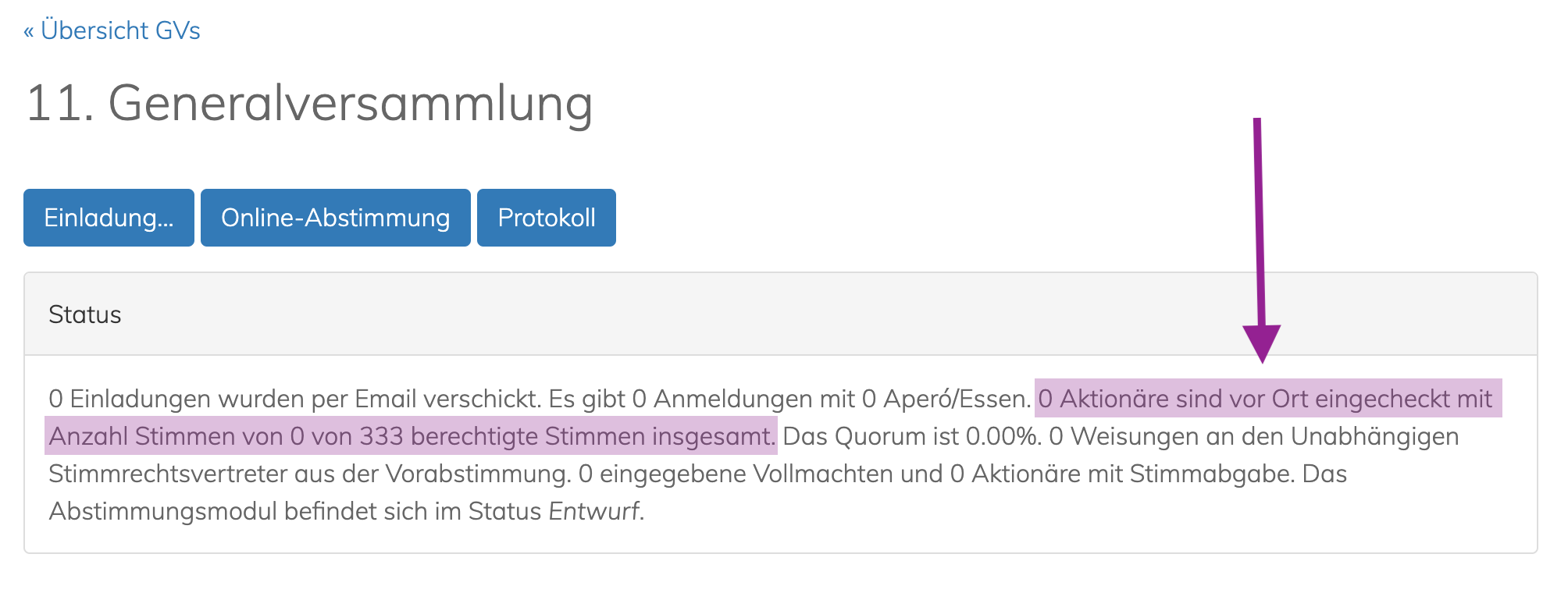
Anleitung: Tab-Wiederverwendung in Firefox für Android konfigurieren
Normalerweise öffnet Firefox für jeden Link, den Sie aus einer externen App (wie E-Mail oder einem Messenger) antippen, einen neuen Tab. Mit der richtigen Einstellung können Sie Firefox anweisen, stattdessen einen bestehenden, leeren Tab wiederzuverwenden. Dies geschieht über die erweiterte Konfiguration (about:config).
Wichtiger Hinweis
Das Ändern von erweiterten Einstellungen in about:config kann die Stabilität und Sicherheit von Firefox beeinträchtigen. Bitte gehen Sie genau nach Anleitung vor.
Schritt-für-Schritt-Anleitung
-
Firefox öffnen
Starten Sie die Firefox-App auf Ihrem Android-Gerät. -
about:configaufrufen- Tippen Sie in die Adressleiste (dort, wo Sie normalerweise Webadressen eingeben).
- Geben Sie genau
about:configein und drücken Sie die Eingabetaste (oder den “Go”-Pfeil) auf Ihrer Tastatur.
-
Warnmeldung bestätigen
- Es erscheint eine Warnseite mit dem Titel “Proceed with Caution” (Mit Vorsicht fortfahren). Tippen Sie auf die Schaltfläche, um fortzufahren.
-
Einstellung suchen
- Sie sehen nun eine Suchleiste oben auf der Seite. Geben Sie hier den Namen der Einstellung ein, die wir ändern möchten:
browser.link.open_newwindow.restriction
- Sie sehen nun eine Suchleiste oben auf der Seite. Geben Sie hier den Namen der Einstellung ein, die wir ändern möchten:
-
Einstellung bearbeiten
- Die gesuchte Einstellung sollte nun in der Liste erscheinen. Tippen Sie darauf, um die Bearbeitungsoptionen anzuzeigen.
- Standardmäßig ist der Wert auf
0gesetzt.
-
Wert ändern
- Unter dem Namen der Einstellung sehen Sie ein Eingabefeld. Ändern Sie die Zahl von
0auf2. - Tippen Sie dann auf das Häkchen (✓) oder die “Speichern”-Schaltfläche, um die Änderung zu übernehmen.
Was bedeuten die Werte?
* Wert0(Standard): Jeder externe Link öffnet immer einen neuen Tab.
* Wert2(Gewünschtes Verhalten): Firefox versucht, einen vorhandenen, leeren Tab wiederzuverwenden. Wenn kein geeigneter Tab (z. B. eine leere “Neuer Tab”-Seite) vorhanden ist, wird ein neuer Tab geöffnet. - Unter dem Namen der Einstellung sehen Sie ein Eingabefeld. Ändern Sie die Zahl von
-
Firefox neu starten (empfohlen)
- Um sicherzustellen, dass die Änderung wirksam wird, schließen Sie Firefox vollständig und öffnen Sie die App erneut.
Das war’s schon! Wenn Sie jetzt einen Link aus einer anderen App öffnen, sollte Firefox einen bereits vorhandenen, leeren Tab nutzen, anstatt ständig neue Tabs anzuhäufen.
(Stand Juni 2025)
Anmerkungen
0 Kommentare wurden veröffentlicht.
Noch keine Kommentare.